Nell'era digitale, i file PDF sono diventati onnipresenti per la condivisione di documenti, relazioni e informazioni su Internet. Tuttavia, estrarre e interagire con il contenuto di questi PDF è stato spesso noioso. Questo articolo esplora uno sviluppo rivoluzionario: la possibilità di caricare i file PDF su ChatGPT, un potente modello linguistico di intelligenza artificiale. In questo modo, gli utenti possono aprire un mondo di possibilità per estrarre, riassumere e interagire con le informazioni contenute nei documenti PDF come mai prima d'ora.
In questo articolo daremo un'occhiata al processo di caricamento dei file PDF in ChatGPT e scopriremo gli innumerevoli modi in cui questa funzionalità può semplificare i flussi di lavoro e migliorare la produttività in diversi settori. Che siate studenti, ricercatori, professionisti o semplicemente persone che vogliono sfruttare il potenziale dell'intelligenza artificiale per la manipolazione dei PDF, questo articolo vi fornirà informazioni preziose e consigli pratici su come sfruttare le capacità di integrazione dei PDF di ChatGPT.

In questo articolo
Parte I. Quattro metodi per caricare i PDF su ChatGPT
Sono disponibili diversi metodi per caricare i PDF su ChatGPT, che consentono di interagire con questo potente strumento di intelligenza artificiale in modo flessibile e conveniente. Se lavorate con documenti accademici, documenti legali o qualsiasi altro tipo di PDF, potete scegliere tra diversi approcci per integrare perfettamente i vostri documenti con ChatGPT.
Metodo 1: utilizzare PDFelement con ChatGPT
Gli strumenti di intelligenza artificiale di PDFelement alimentati da ChatGPT sono una risorsa preziosa per chiunque lavori con documenti PDF. Questi strumenti offrono efficienza e velocità sfruttando la potenza dell'intelligenza artificiale per semplificare attività come la sintesi dei documenti, la traduzione e l'estrazione dei dati, risparmiando tempo prezioso nel mondo frenetico di oggi.
Vantaggi dell'utilizzo di PDFelement per l'analisi dei PDF e la funzionalità di chat
PDFelement offre una serie di funzioni e strumenti, tra cui l'intelligenza artificiale e le funzionalità di chat. Ecco solo alcuni dei vantaggi di PDFelement che potreste voler scoprire.
Analisi approfondita dei PDF
PDFelement dispone di potenti strumenti per l'analisi approfondita dei PDF. Può estrarre testo, trovare informazioni sui documenti, fare sintesi e ottenere dati. Questa analisi completa consente di estrarre informazioni dai PDF in modo più rapido e semplice.
Integrazione di chat AI
Aggiungendo la chat AI, come ChatGPT, a PDFelement, è facile chattare con i vostri PDF. È possibile porre domande, ottenere spiegazioni o chiedere aiuto in un linguaggio semplice. Questo rende il lavoro con i PDF più semplice e più facile da usare.
Maggiore efficienza
PDFelement velocizza il lavoro con i PDF eseguendo molte operazioni in modo automatico. La chat dell'intelligenza artificiale accelera ulteriormente il lavoro rispondendo alle domande e svolgendo attività regolari, in modo da ridurre il tempo e gli sforzi per lavorare sui documenti.
Guida passo passo all'utilizzo di PDFelement per chattare con i PDF
PDFelement è ora dotato di Lumi, un assistente intelligente di lettura AI dei PDF sviluppato da ChatGPT. Lumi aiuta a rivedere il contenuto dei PDF senza sforzo, a comprendere il documento e a riassumere le informazioni chiave con facilità
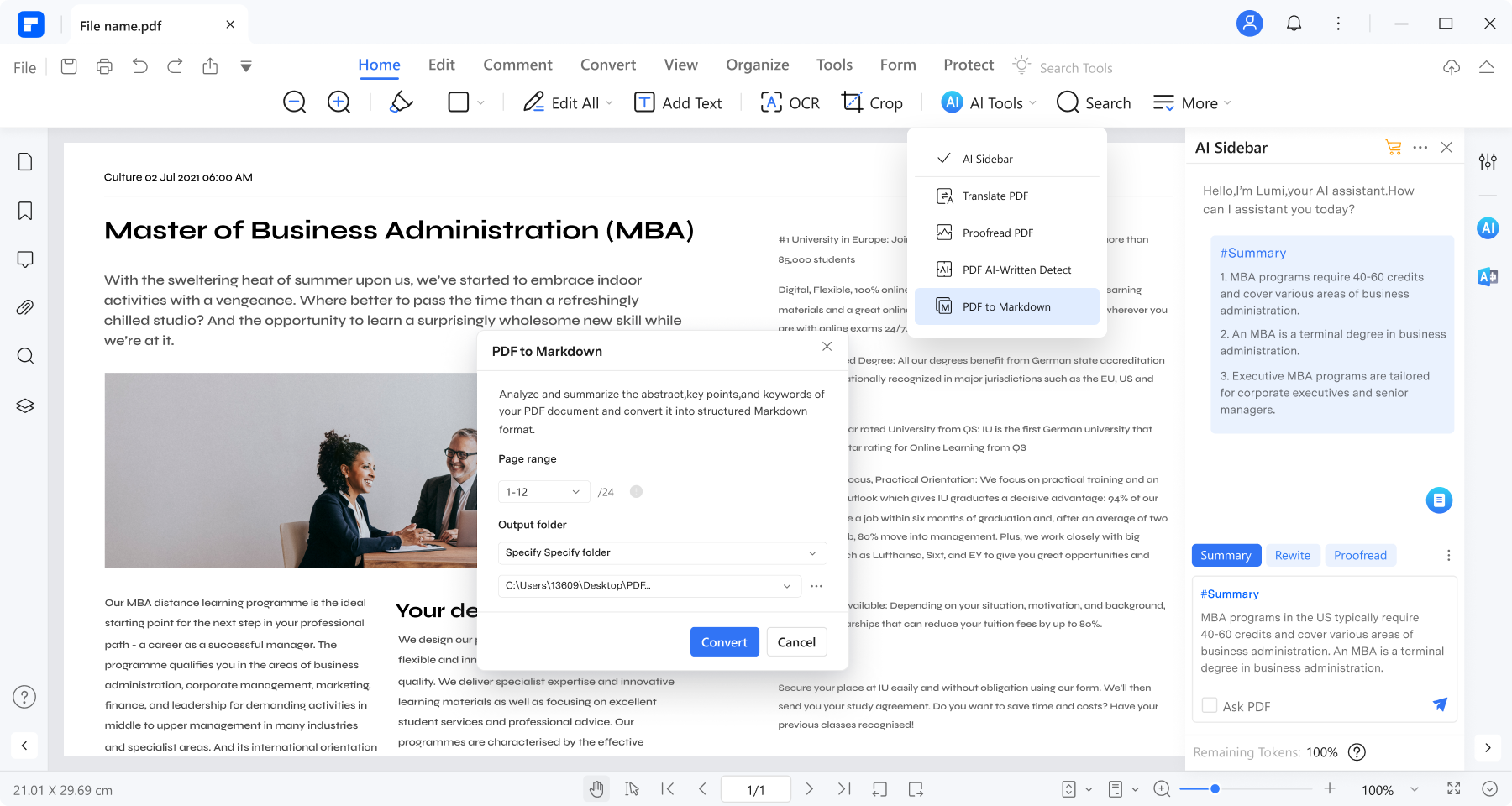
PDFelement offre Lumi, un assistente intelligente alla lettura dei PDF alimentato da ChatGPT. Lumi aiuta gli utenti della piattaforma a rivedere i contenuti PDF senza sforzo, a comprendere i documenti e a riassumere le informazioni critiche con facilità. Detto questo, ecco una guida dettagliata all'utilizzo della piattaforma PDFelement per la chat sui PDF.
Passo1 accedere all'assistente di lettura AI Lumi
Accedere a Lumi facendo clic sull'icona "AI" sul lato destro dell'interfaccia o selezionando "AI Sidebar" dal pulsante "AI Tools" nella scheda "Home". Conversate con Lumi per acquisire conoscenze e approfondimenti su diversi argomenti.
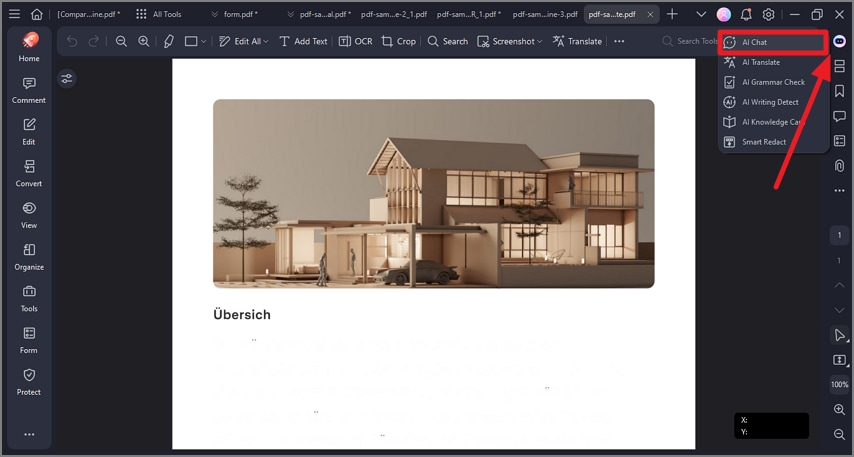
Passo 2 Conversare con i PDF
Oltre a porre a Lumi domande generali, è possibile esplorare il PDF in modo più approfondito utilizzando l'opzione "Chiedi al PDF" nella barra laterale dell'AI. Selezionando questa opzione, le risposte di Lumi saranno adattate al contenuto del documento PDF corrente.
Lumi fa un ulteriore passo avanti indicando il numero di pagina in cui ha trovato la risposta. Questa funzione consente di individuare e convalidare rapidamente le informazioni.
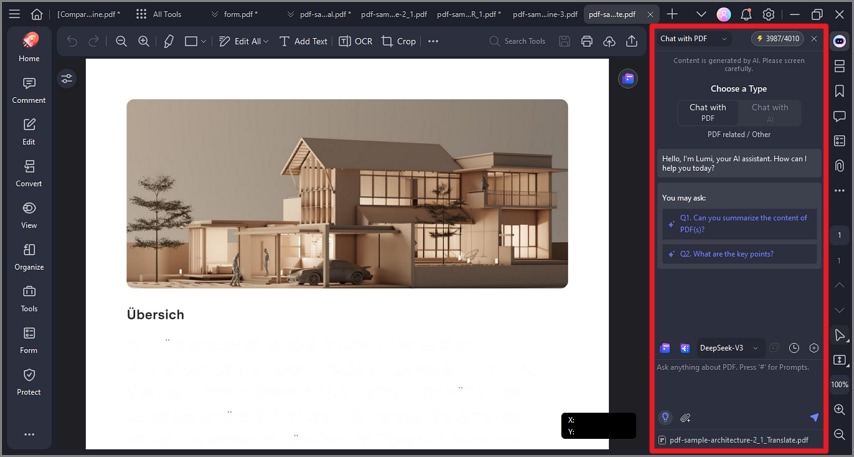
Passo3 Avviare una nuova chat
Per iniziare una nuova conversazione con Lumi, selezionare l'icona "..." nell'angolo in alto a destra della barra laterale di AI e scegliere "Nuova chat."
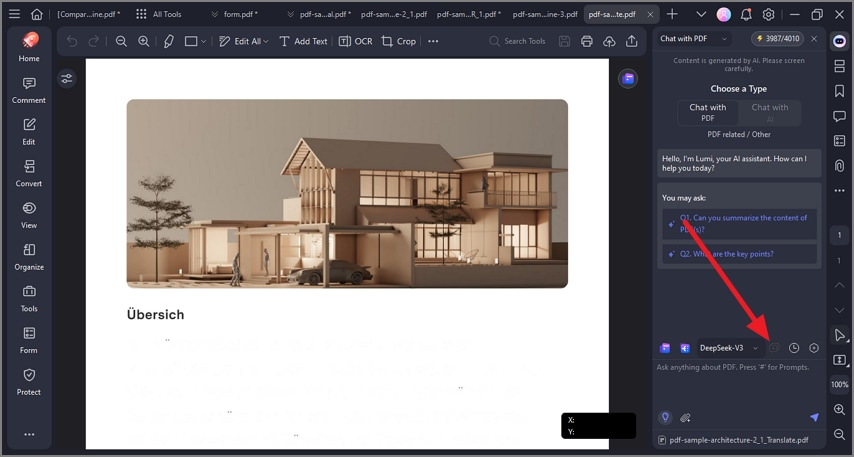
Passo4 Accesso alla cronologia delle chat
Per visualizzare la cronologia delle interazioni con Lumi, fare clic sull'icona "..." nell'angolo in alto a destra della barra laterale dell'intelligenza artificiale e selezionare "Cronologia." È possibile navigare facilmente tra le conversazioni passate per avere un riferimento.

Passo 5 Modificare le impostazioni
Per personalizzare le impostazioni dell'assistente di lettura Lumi AI, fare clic sull'icona "..." nell'angolo superiore destro della barra laterale AI e selezionare "Impostazioni."
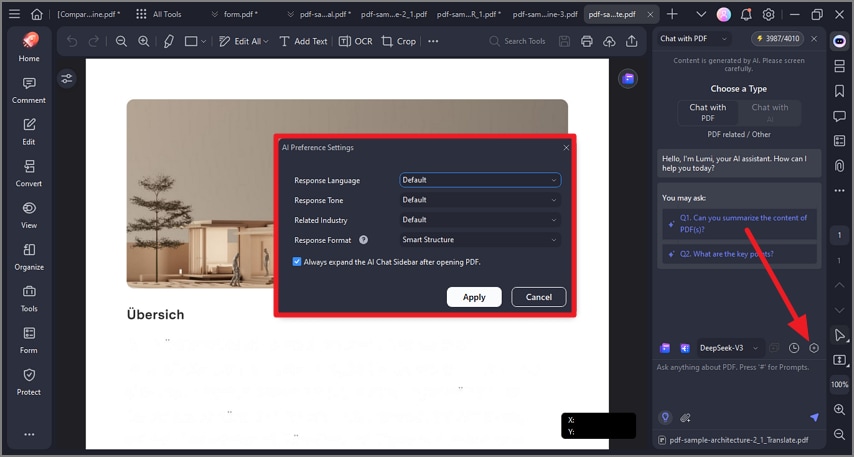
Metodo 2: Integrare il plugin AI PDF con ChatGPT
I plugin OpenAI stabiliscono connessioni tra ChatGPT e applicazioni esterne, consentendo a ChatGPT di interfacciarsi perfettamente con le API create dagli sviluppatori. Questa integrazione migliora la funzionalità di ChatGPT e ne estende la capacità di eseguire una serie di compiti. Questi plugin consentono a ChatGPT di:
- Acquisire dati aggiornati, come i risultati sportivi, i prezzi delle azioni e le ultime notizie.
- Accedere a risorse basate sulla conoscenza, tra cui documenti aziendali e note personali.
- Assistere gli utenti in varie azioni, come la prenotazione di voli e l'ordinazione di cibo.
Ecco una guida rapida all'utilizzo del plugin Ai PDF per caricare i PDF su ChatGPT.
Passo1
Aprite ChatGPT Open AI sul vostro browser web preferito.
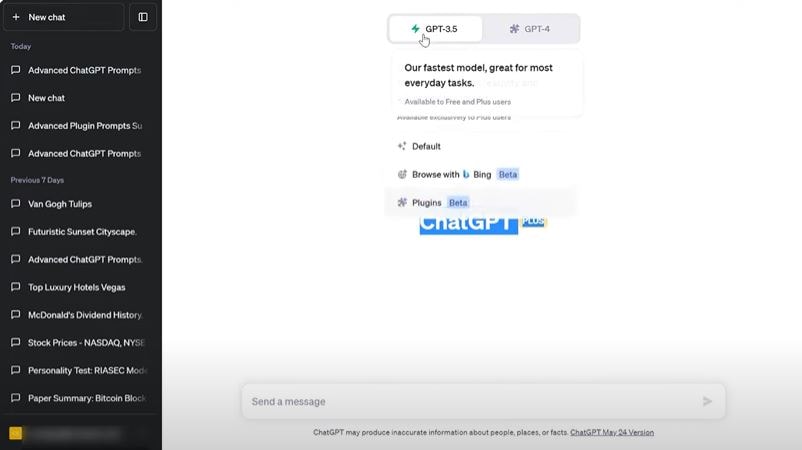
Passo2
Prima di utilizzare il plugin AI PDF, è necessario attivare il plugin nel proprio account GPT. È importante sapere che per attivare i plugin di ChatGPT è necessario essere abbonati a ChatGPT.
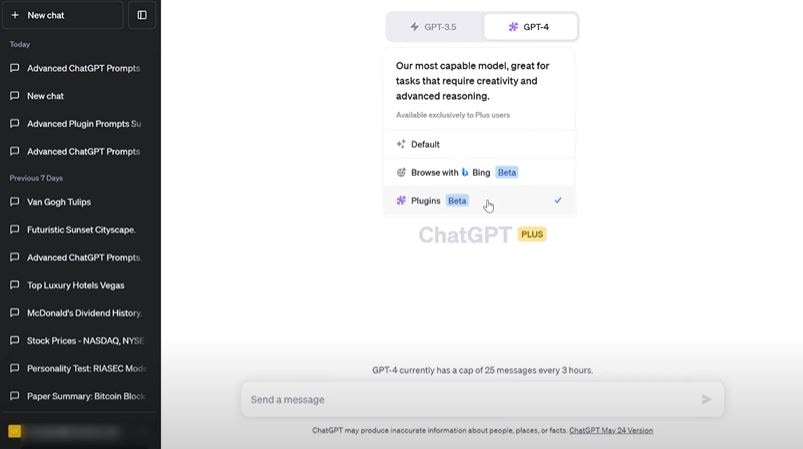
Passo3
È importante installare il plugin AI PDF per ChatGPT. Per farlo, selezionate i plugin dal menu a tendina del modello.
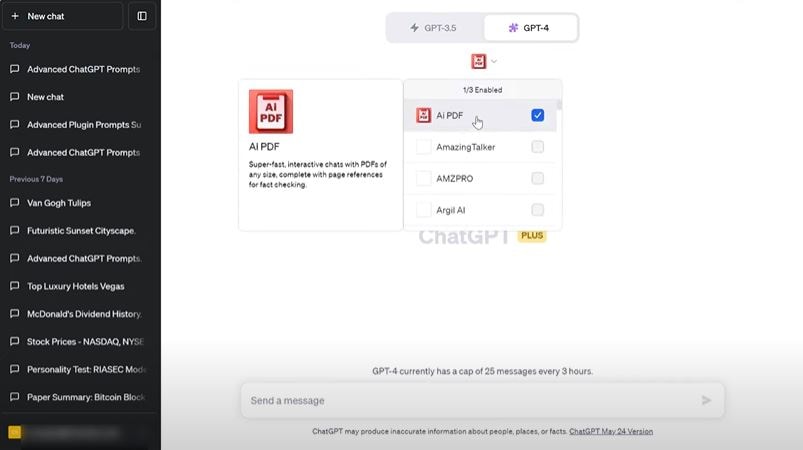
- Se non avete installato il plugin AI PDF per GPT-4, potete farlo tirando giù il menu a tendina, selezionando "Plugin Store" e cercando il plugin AI PDF
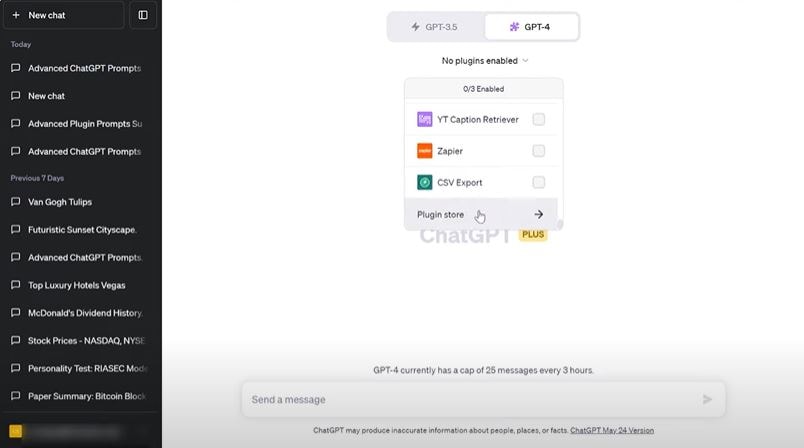
Passo4
Iniziate il download utilizzando il plugin AI su ChatGPT. Assicuratevi di selezionare l'opzione AI PDF. Per farlo, fate clic sulla "casella di controllo."
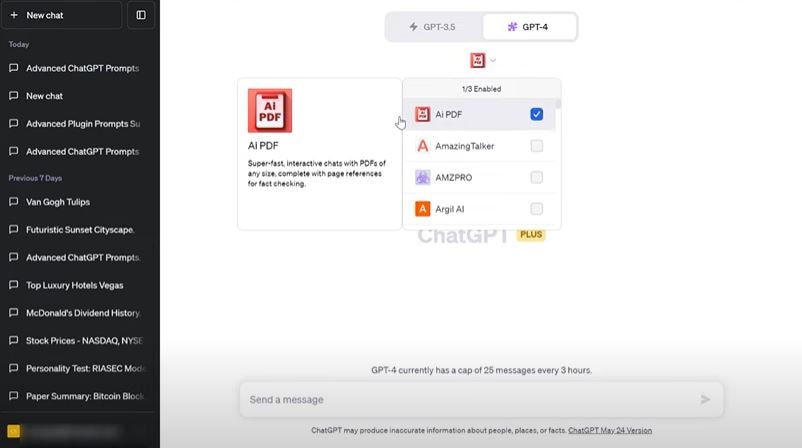
Passo4
Una volta abilitato il plugin AI PDF di ChatGPT, potete richiedere, regolare e chattare con i vostri PDF.
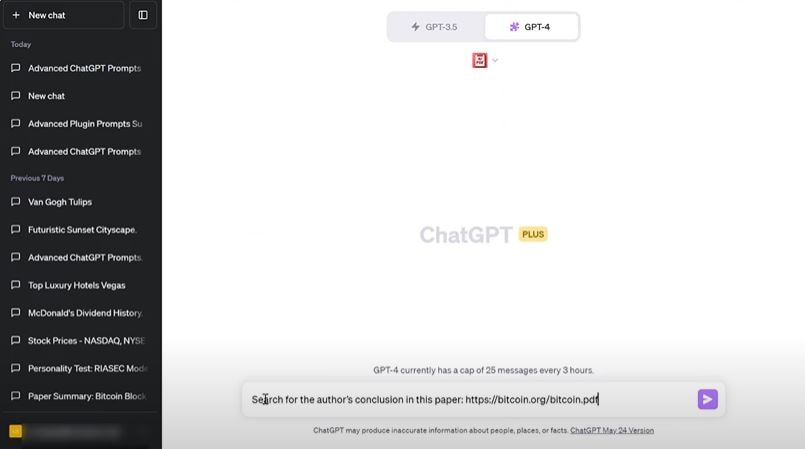
Passo6
Premete "Invio" o fate clic su "Invia messaggio" dopo aver inserito la fonte del PDF e i dettagli che desiderate estrarre dal documento.
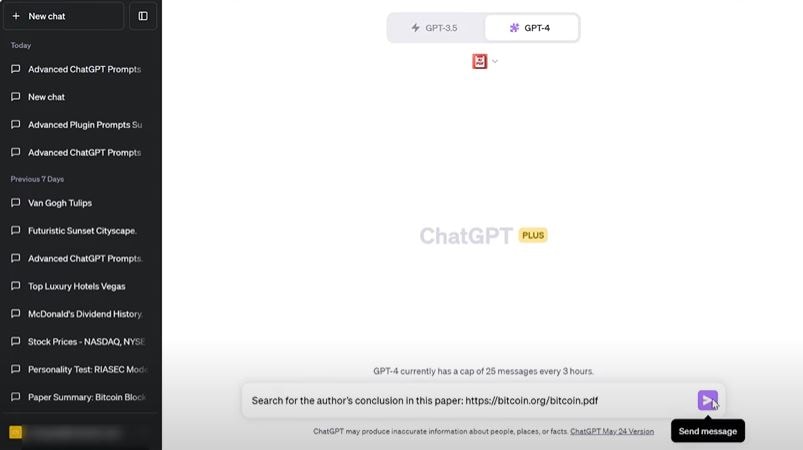
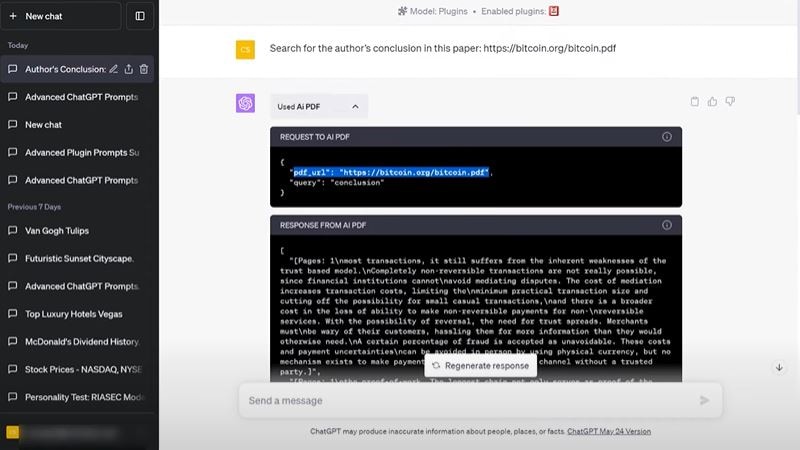
Passo6
Esaminare i risultati di ChatGPT e regolare le richieste come richiesto.
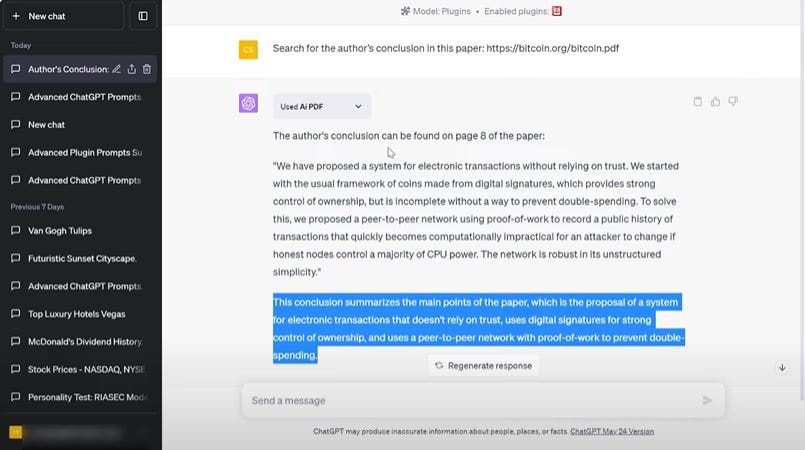
Metodo 3: caricare un documento su ChatGPT usando un'estensione
È possibile utilizzare l'estensione di ChatGPT per scaricare file in diversi formati come TXT, JS, PY, HTML, CSS, JSON, CSV, MD, TS, TSX, JSX, PDF, DOC, DOCX, XLS, XLSX e ZIP. Ecco come utilizzare questa funzione.
Passo1 Visita la pagina dell'estensione
Aprite Google Chrome sul vostro dispositivo e andate alla pagina web dell'estensione ChatGPT file uploader.
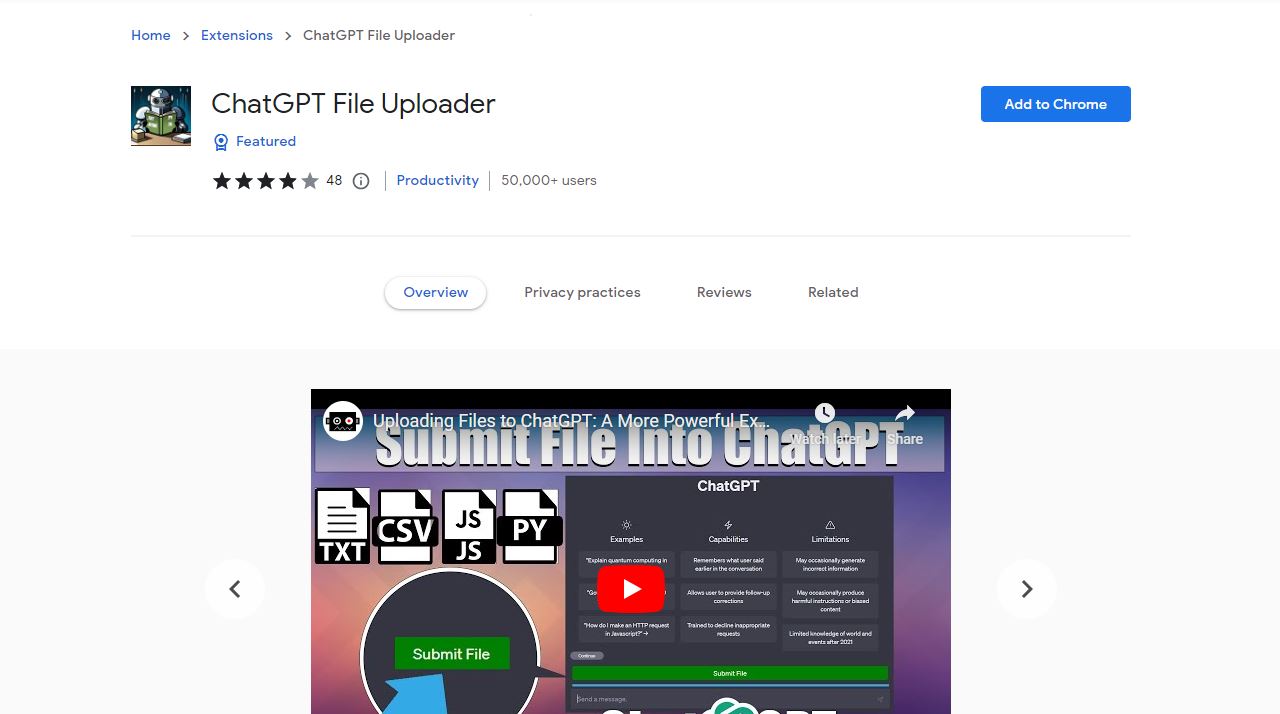
Passo2 Aggiungere l'estensione
Nella pagina web dell'estensione, individuare il pulsante "Aggiungi a Chrome" e fare clic su di esso.
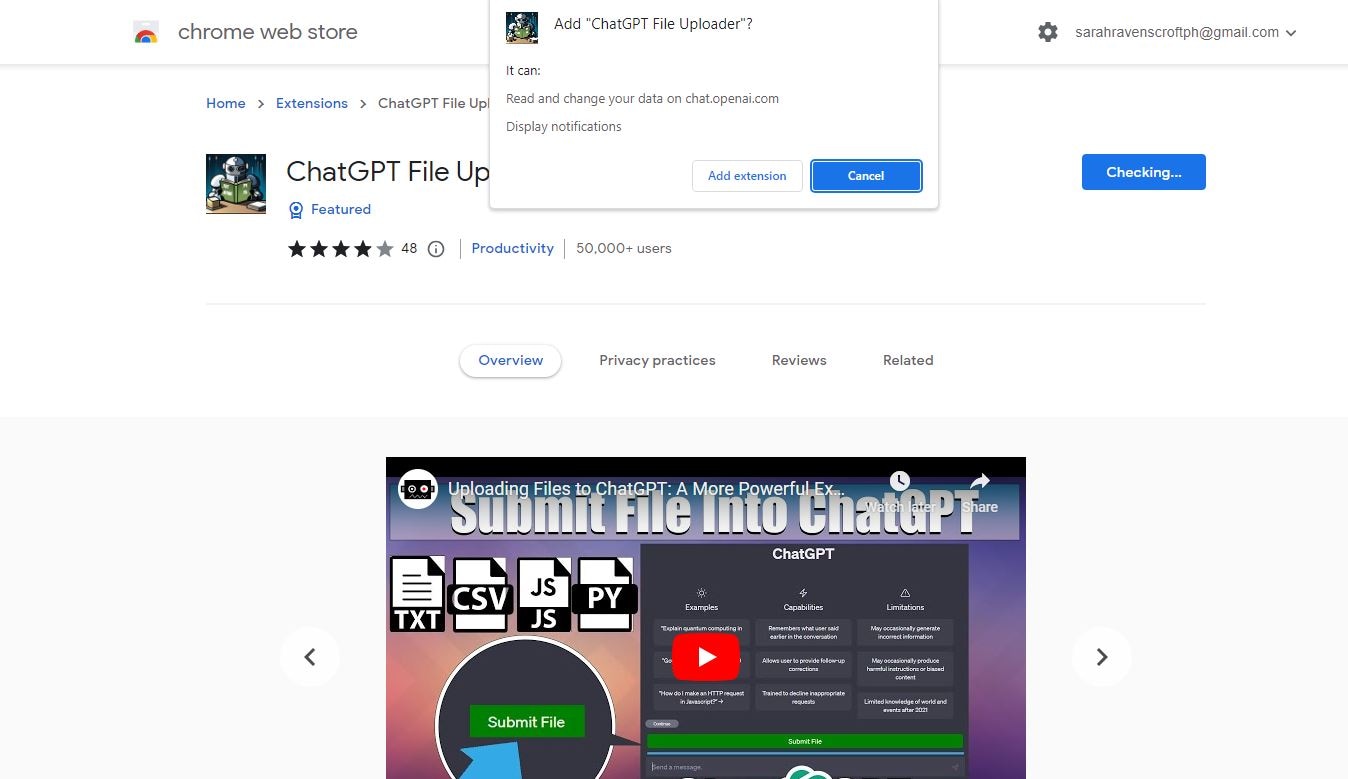
Passo3 Confermare l'installazione
Verrà visualizzato un messaggio di conferma. Selezionare "Aggiungi estensione" per installare lo strumento di download dei file ChatGPT nel browser.
Passo4 Connettersi a ChatGPT
Dopo aver installato correttamente l'estensione, visitate chat.openai.com e accedete al vostro account.
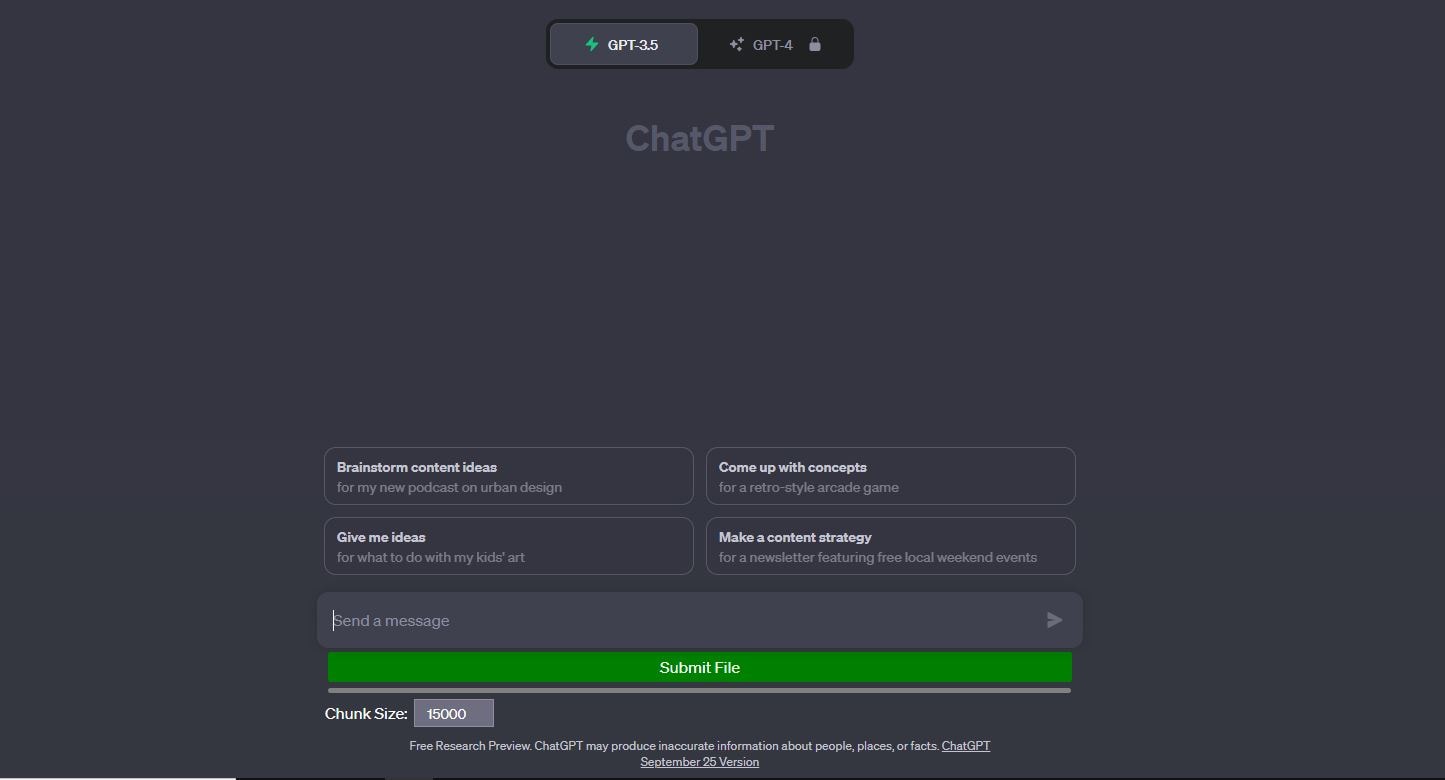
Passo5 Caricare il documento
Avviate una nuova chat e individuate il pulsante "Scarica un file". Fare clic su di esso, quindi selezionare e caricare il documento che si desidera analizzare. Attendete che il chatbot AI elabori ed esamini il documento.
Il fatto che ChatGPT sia un'estensione del browser significa che è possibile accedervi facilmente senza dover navigare su un sito web o una piattaforma specifica. Ciò consente di risparmiare tempo e di utilizzare più comodamente il modello linguistico per una serie di attività. L'estensione include funzionalità di traduzione, in modo da poter tradurre rapidamente il testo delle pagine web senza doverlo copiare e incollare in uno strumento di traduzione separato.
Metodo 4: utilizzare HiPDF per caricare i PDF su ChatGPT
Un altro modo per caricare i PDF su ChatGPT è utilizzare Wondershare HiPDF. HiPDF è una piattaforma online che fornisce vari strumenti e servizi relativi ai PDF. Consente agli utenti di eseguire una serie di operazioni con i documenti PDF, tra cui la conversione, la modifica, l'unione, la divisione, la compressione, ecc. Ecco una guida rapida su come utilizzare HiPDF per scaricare e discutere i PDF.
Passo1
Aprite il sito web di Wondershare HiPDF per iniziare a caricare i vostri PDF.
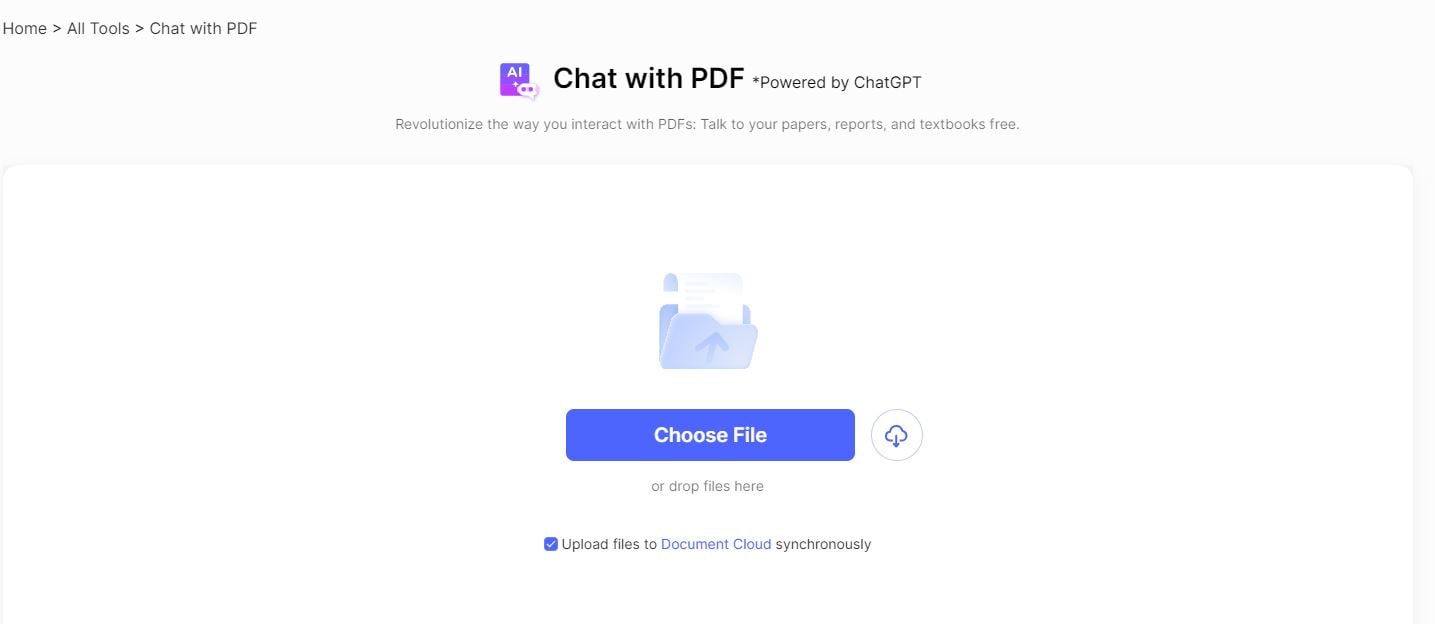
Passo2
Assicuratevi di aver effettuato l'accesso al vostro account Wondershare per accedere agli strumenti HiPDF.
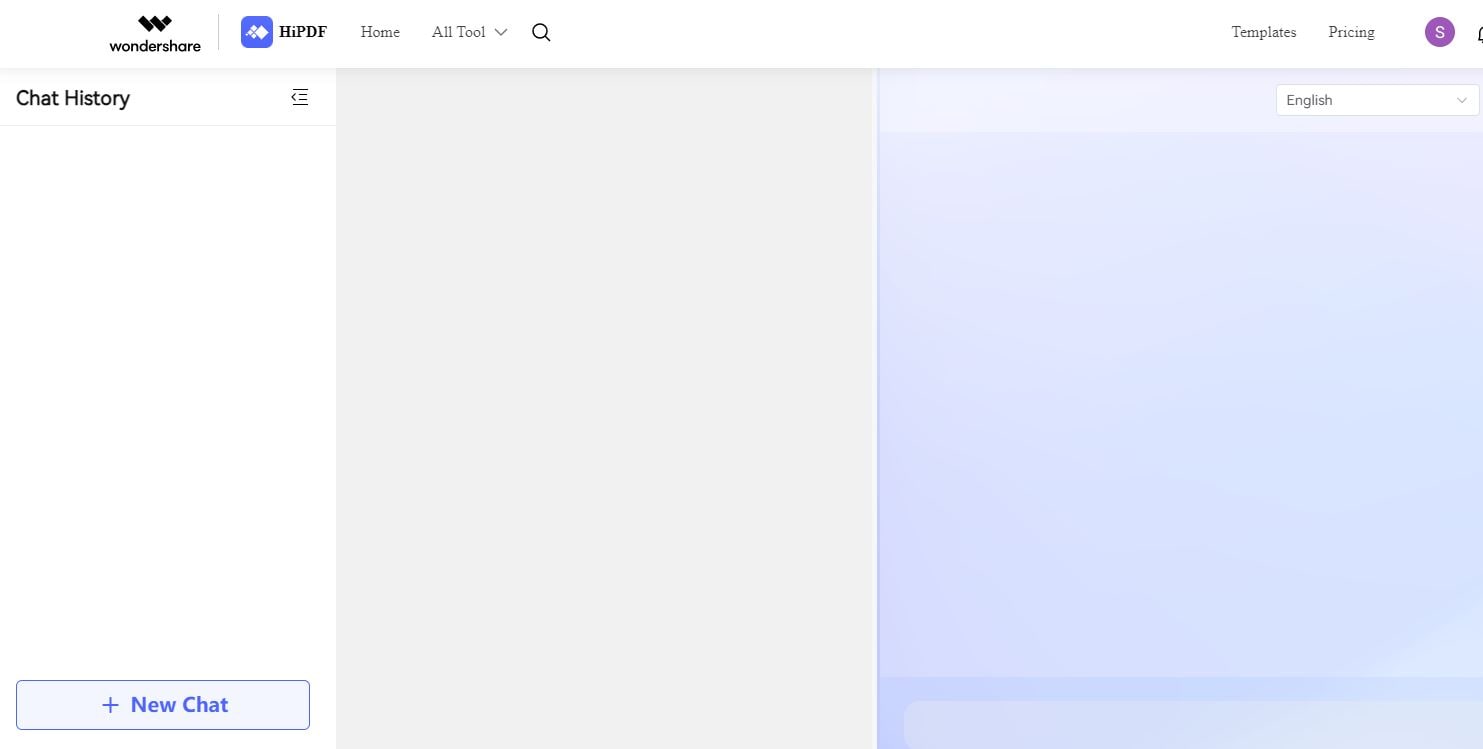
Passo3
Fate clic su "+ Nuova chat" nell'angolo in basso a sinistra dell'interfaccia HiPDF per iniziare a caricare i vostri file PDF.
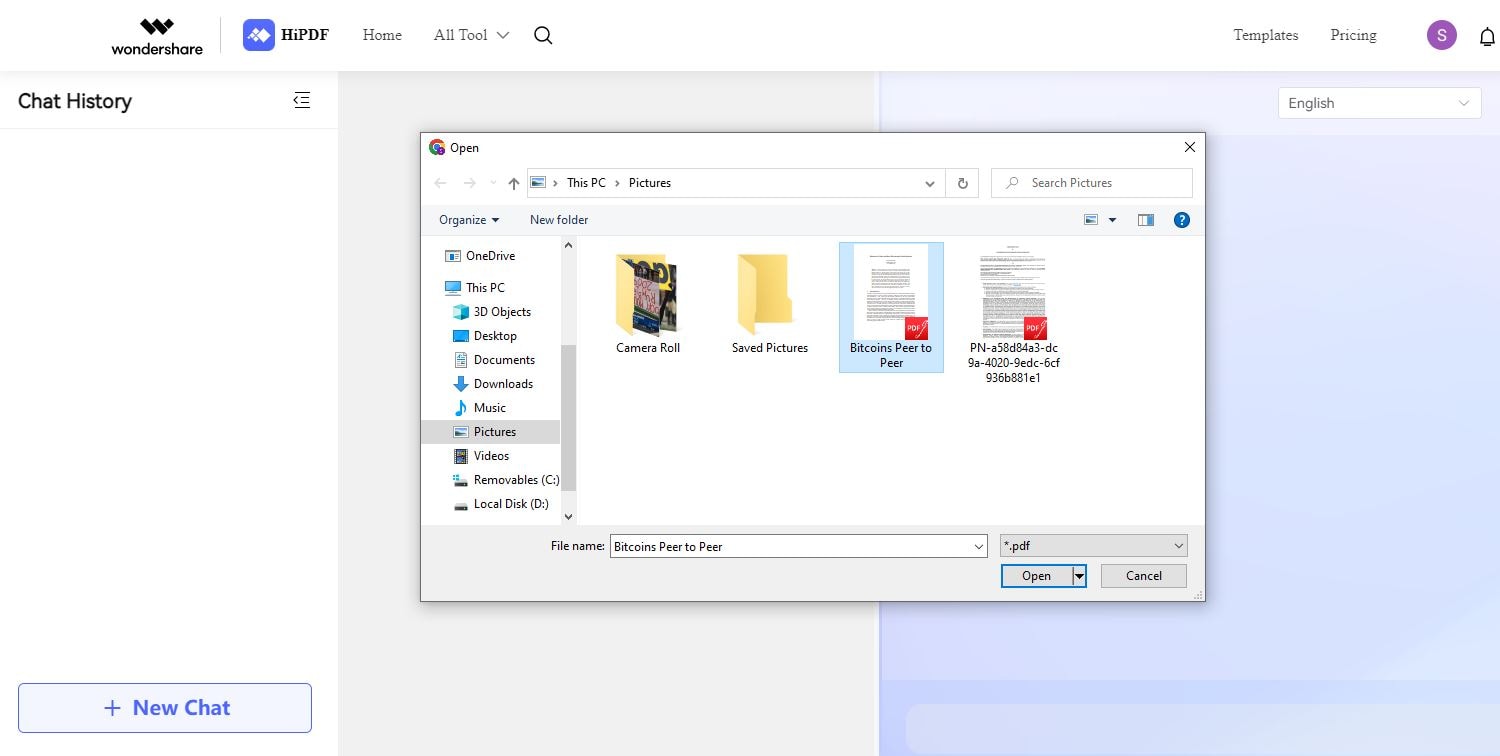
Passo4
Una volta caricato il documento desiderato su HiPDF, è possibile avviare una chat con il PDF.
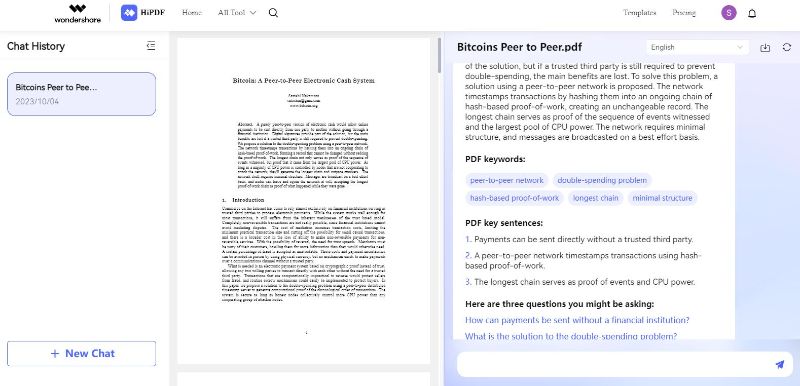
Wondershare offre un'ampia gamma di soluzioni software per usi diversi e HiPDF completa questo portafoglio fornendo una serie di strumenti e servizi PDF online. Ciò consente a Wondershare di soddisfare le esigenze degli utenti che necessitano di funzionalità specifiche per i PDF. Allo stesso modo, gli utenti possono estrarre testo ricercabile e dettagli importanti dai PDF utilizzando un supporto di chat guidato dall'intelligenza artificiale.
Parte II. Comprendere il potenziale
Il caricamento di PDF su ChatGPT apre le porte a molte applicazioni e vantaggi potenziali, trasformandolo in uno strumento straordinariamente versatile per gestire in modo efficiente i documenti PDF. Ecco i vantaggi e le potenzialità del caricamento di PDF da ChatGPT.
Riassunti dei documenti
ChatGPT può essere utilizzato per generare riassunti concisi di lunghi documenti PDF. Ciò è particolarmente utile per comprendere rapidamente i punti chiave di una relazione, di un documento di ricerca o di un altro documento pesante.
Traduzione linguistica
È possibile scaricare PDF in una lingua e richiederne la traduzione in un'altra utilizzando ChatGPT. Ciò rende più accessibili i documenti in lingua straniera o consente di effettuare ricerche al di là delle barriere linguistiche.
Estrazione del testo
ChatGPT può estrarre informazioni specifiche o punti di dati dai PDF, facilitando il lavoro con i contenuti strutturati. Ad esempio, può estrarre informazioni di contatto, date o dati numerici da fatture, moduli o tabelle.
Generazione di contenuti
Gli utenti possono utilizzare ChatGPT per generare contenuti aggiuntivi dalle informazioni contenute in un PDF. Ad esempio, può creare sommari, raccomandazioni o contenuti correlati per un documento di ricerca o un articolo di cronaca.
Oltre alle funzioni di ChatGPT sopra menzionate, la piattaforma semplifica i flussi di lavoro, diventando utile per molti scenari in diversi settori. Ecco alcune applicazioni reali in cui gli strumenti di download di PDF di ChatGPT si rivelano utili.
Ricerca accademica
- I ricercatori possono riassumere gli articoli accademici, risparmiando tempo nell'analisi della letteratura.
- Gli accademici possono tradurre e comprendere documenti di ricerca in lingua straniera.
Professioni legali
- Gli avvocati possono analizzare rapidamente i documenti legali per estrarre le informazioni chiave.
- Gli studi legali possono eliminare i dati sensibili dei clienti per garantire la riservatezza e la conformità dei documenti legali.
Assistenza sanitaria
- Gli operatori sanitari possono produrre riassunti concisi delle cartelle cliniche dei pazienti.
- Gli operatori sanitari possono tradurre e spiegare ricerche mediche in più lingue.
Affari e finanza
- Gli analisti finanziari possono estrarre dati chiave dalle relazioni annuali.
- Le aziende possono riassumere ricerche di mercato, analisi della concorrenza e sondaggi.
Insegnamento
- Gli insegnanti possono trasformare i materiali dei corsi in risorse di apprendimento interattive.
- Gli studenti di lingue possono esercitarsi nella traduzione e nella comprensione della lingua.
Governo e amministrazione
- Le agenzie governative possono riassumere, spiegare o tradurre documenti politici per la comunicazione pubblica.
- I ministeri possono digitalizzare e classificare documenti storici.
Editoria e creazione di contenuti
- I creatori di contenuti possono produrre articoli, post di blog o materiale di marketing a partire da rapporti di ricerca in PDF.
- Gli scrittori possono beneficiare di un supporto per la correzione di bozze e l'editing.
Uso personale
- I privati possono ottenere riassunti concisi di libri elettronici o articoli lunghi.
- Gli appassionati di lingue possono esercitarsi nella traduzione e nella comprensione delle lingue.
Conclusione
Esistono diversi modi per caricare file PDF su ChatGPT. In primo luogo, è possibile copiare e incollare direttamente il testo da un PDF nell'interfaccia della chat. In secondo luogo, i PDF possono essere convertiti in testo semplice utilizzando strumenti di conversione da PDF a testo, dopodiché è possibile incollare il testo nella chat, come ad esempio Wondershare PDFelement. In terzo luogo, alcune piattaforme consentono di caricare direttamente i file PDF per l'elaborazione, il che è comodo ma può variare a seconda della piattaforma. In quarto luogo, se il PDF contiene immagini scansionate o testo non selezionabile, è possibile utilizzare un software di riconoscimento ottico dei caratteri (OCR) per convertirlo in testo modificabile e quindi condividerlo con ChatGPT.
Inoltre, gli sviluppatori possono utilizzare l'API di ChatGPT per estrarre e inviare programmaticamente il testo PDF per l'elaborazione, consentendo l'automazione e l'integrazione. La scelta del metodo dipende dalla complessità del PDF e dagli strumenti o piattaforme utilizzati.



